Элементы HTML (Старый редактор)
Для того, чтобы добавить собственный HTML код:
1. Слева в редакторе нажмите
Wix App Market.
2. В
Wix App Market введите в строку поиска HTML и выберите приложение HTML iFrame/Embed.
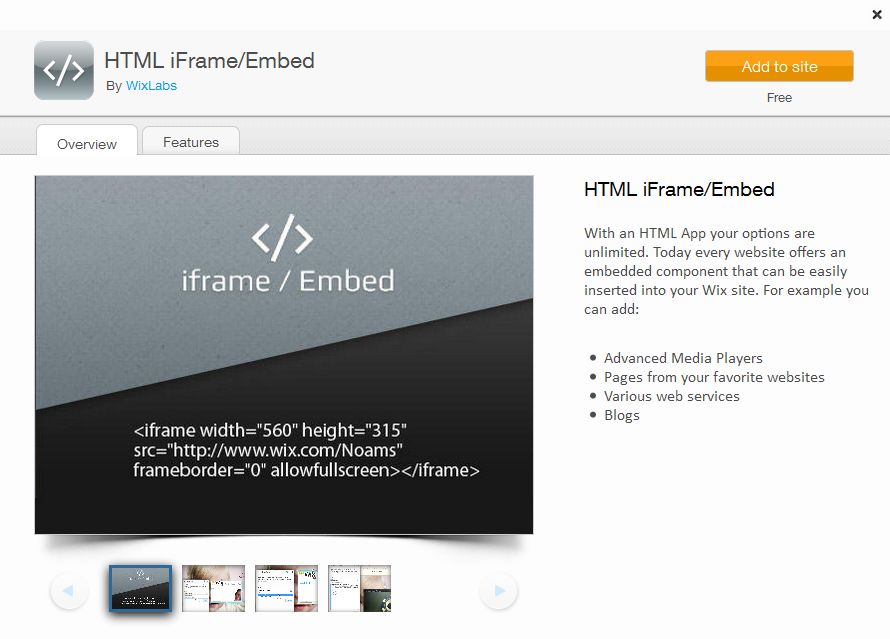
3. Нажмите
Добавить на сайт.
4. В окне настроек в разделе
Режим нажмите на выпадающее меню и выберите код HTML.
5. Добавьте ваш код в поле
HTML / код встраивания.
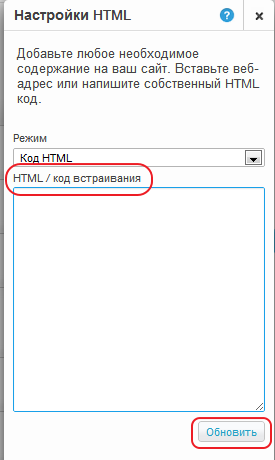
6. Нажмите
Обновить.
7. Нажмите за пределами приложения HTML, чтобы закрыть его окно настроек.
Вы можете поставить галочку рядом с графой Сбросить код для того, чтобы ваш HTML код перестал работать, когда посетитель переходит на другую страницу. Например, если вы добавили с помощью данного приложения музыку или видео, то их проигрывание остановится, как только посетитель уйдет со страницы.
Чтобы встроить сайт:
1. Слева в редакторе нажмите
Wix App Market.
2. В Wix App Market введите в строку поиска
HTML и выберите приложение HTML iFrame/Embed.
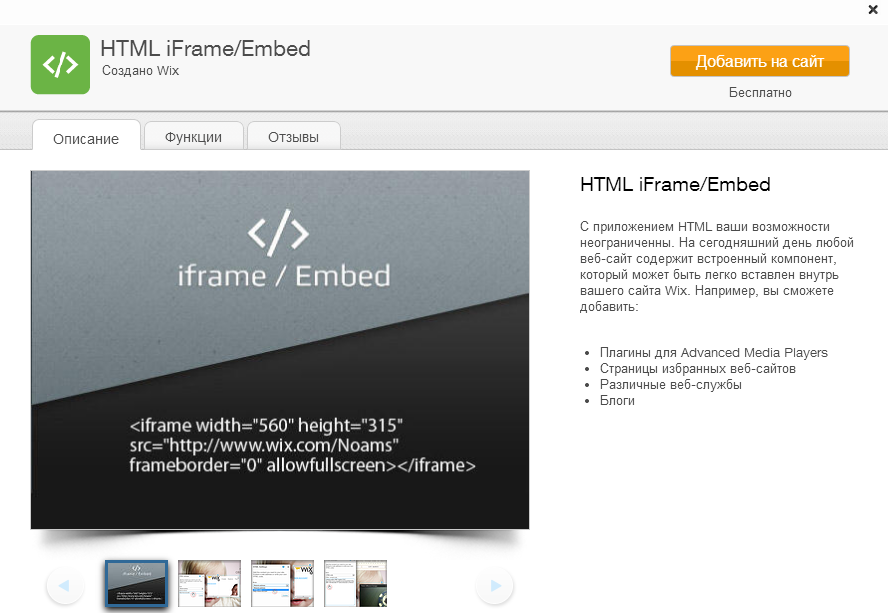
3. Нажмите
Добавить на сайт.
4. В окне настроек в разделе
Режим нажмите на выпадающее меню и выберите Адрес сайта.
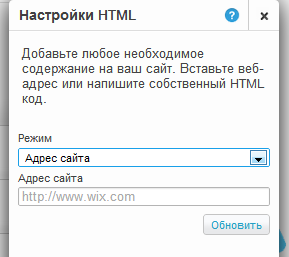
5. Введите
URL адрес сайта в соответствующую строку.
6. Нажмите
Обновить.
7. Нажмите за пределами HTML компонента, чтобы закрыть окно настроек.
Вы можете поставить галочку рядом с графой Сбросить код для того, чтобы ваш HTML код перестал работать, когда посетитель переходит на другую страницу. Например, если вы добавили с помощью данного приложения музыку или видео, то их проигрывание остановится, как только посетитель уйдет со страницы.
Имейте в виду: когда вы добавляете внешний HTML код - вы добавляете продукты и коды, которые не были разработаны или протестированы нами.
Соответственно, команда поддержки Wix не сможет помочь вам в вопросах, связанных с HTML Iframe / встраиванием.
Мы рекомендуем вам проверить “правильность" вашего кода для встраивания на таких сайтах, как эти:
1. Все видео, добавленные через приложение HTML - не будут автоматически останавливаться, когда вы перемещаетесь по страницам вашего сайта. Вам будет необходимо вручную остановить ваше видео, прежде чем перейти на следующую страницу.
2. Все медиа плееры (аудио и видео), добавленные через HTML приложение, не будут автоматически останавливаться, когда вы передвигаетесь по страницам вашего сайта. Вам будет необходимо вручную остановить ваш медиа плеер, прежде чем перейти на следующую страницу. Также, пожалуйста, воздержитесь от использования функции "Autoplay" (авто-проигрывания) для элементов медиа.
3. Обратите внимание, что ограничение на количество символов HTML кода, которые можно добавить - 8 192 символа.

